リスティング広告
- 2024/2/9
- 2024/1/20
レスポンシブ検索広告とは?効果やメリット・デメリット...

監修者プロフィール


「リスティング広告でABテストを効率的にやりたい」
「広告バリエーションって何?」
「広告バリエーションの使い方を知りたい!」
この記事を読んでいるということは、上記のように思っているのではないでしょうか?
今回は、リスティング広告のABテストを行う上でとても有効なツールである、広告バリエーションについて詳しく解説させて頂きたいと思います!
INDEX

広告バリエーションとは、キャンペーン単位で広告文のABテストを行うことが可能な機能です。
また、検証される数値としては下記のようなものがあります。
これらの数値が下の画像のように、数値の信頼性があるかどうかと変更した方がいいかどうかというものを確認することが可能になります。


広告バリエーションのメリットとしては、
が挙げられます。
広告バリエーションでは、ABテストの手間が非常に少ないです。
従来では、広告グループ内で新たに広告文を作成してABテストを行う必要がありました。
そのため、アカウントも煩雑化しやすく、管理も面倒です。
しかし、この広告バリエーションを使うと、作成から分析、管理の手間を非常に省くことが出来ます。
従来の方法で、広告文を新しく作成すると、もともとあった広告文にインプレッションが偏りやすい傾向がありました。
何故なら、もともとある広告文に既に数値が出ており、GoogleのAIが自動で最適化するためです。
そのため、そもそもテスト用の広告文に数値が集まらず、テストに必要なデータの母数が集まらないということがありました。
広告バリエーションでは、ある程度のデータの母数を担保できるため、テストを正確に行うことが出来ます。
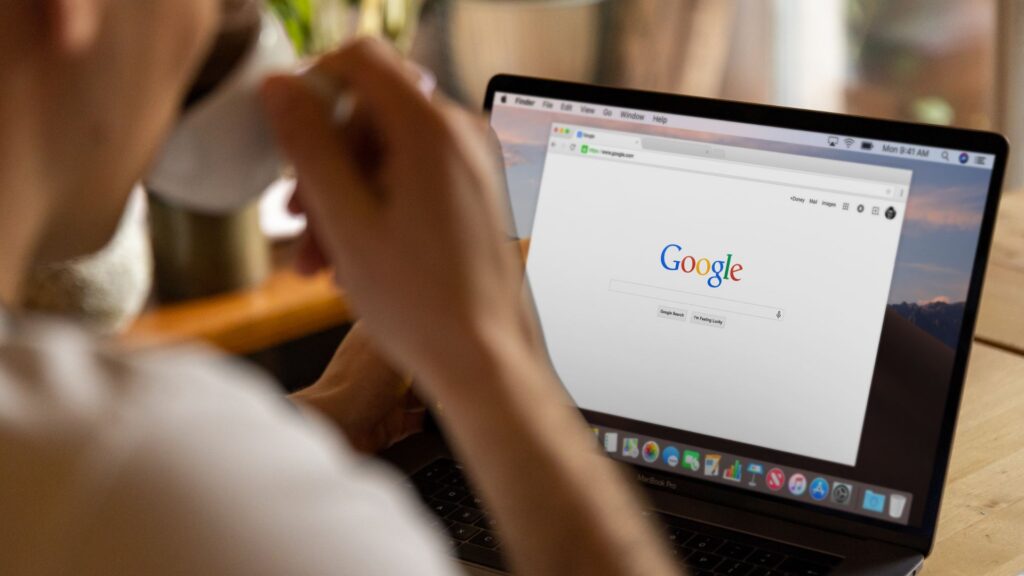
さて、広告バリエーションの理解が深まったかと思いますので、実際の利用方法について解説したいと思います。
 広告バリエーションの設定画面を開く
広告バリエーションの設定画面を開く
出典元:Google広告
「検索キャンペーン」→「下書きとテスト」→「広告バリエーション」という手順で、まずは、広告バリエーションの設定画面を開きましょう。
 広告バリエーションのキャンペーンを選択する
広告バリエーションのキャンペーンを選択する
出典元:Google広告
広告バリエーションでは、キャンペーン単位でのABテストしか行えないため、ABテストを行いたいキャンペーンを設定しましょう。
全てのキャンペーンを同時に行うことも出来ますし、一部のキャンペーンだけで行うことも出来ます。
 広告をフィルタで設定する
広告をフィルタで設定する
出典元:Google広告
ターゲットの広告タイプでは、
の2つが選べます。
どちらかを選択した後に、フィルタを選択します。
フィルタを選択する際には、見出しや説明文、パスも選択できます。
具体的には、下記のようなものがあります。
それぞれのどの部分をテストしたいかを選択しましょう。
また、その中で条件を選択します。
具体的には、どのような単語や文章が含まれる、もしくは含まれない見出しや説明文でテストをするかを選択します。
 広告バリエーションでどのようにテストを行うか
広告バリエーションでどのようにテストを行うか
出典元:Google広告
バリエーションを作成の欄で、下記のように条件を選択出来ます。
「検索と置換」は、広告見出しや説明文の一部を変更するものです。
「広告文を更新する」は、広告文の全てを大きく変更したい場合に活用できるものです。
「広告見出し1と広告見出し2を入れ替えます」は、その名の通り、広告見出し1と広告見出し2の配置を入れ替えるものです。
テストとして行いたいものを選択しましょう。
 広告バリエーションの名前と期間、予算分率を決めます
広告バリエーションの名前と期間、予算分率を決めます
出典元:Google広告
最後は、わかりやすいテスト名として、バリエーションの名前とテストを行う日程、予算分率を決めましょう。
テスト日程に関しては、途中で止めることも出来るので、なしがおすすめです。
データの母数が足りないと分析結果の正確性も落ちてしまいます。
ここまでで、広告バリエーションの設定は完了です。

広告バリエーションの結果の見方を紹介します。
1.左側のページメニューで 「テスト」 を選択する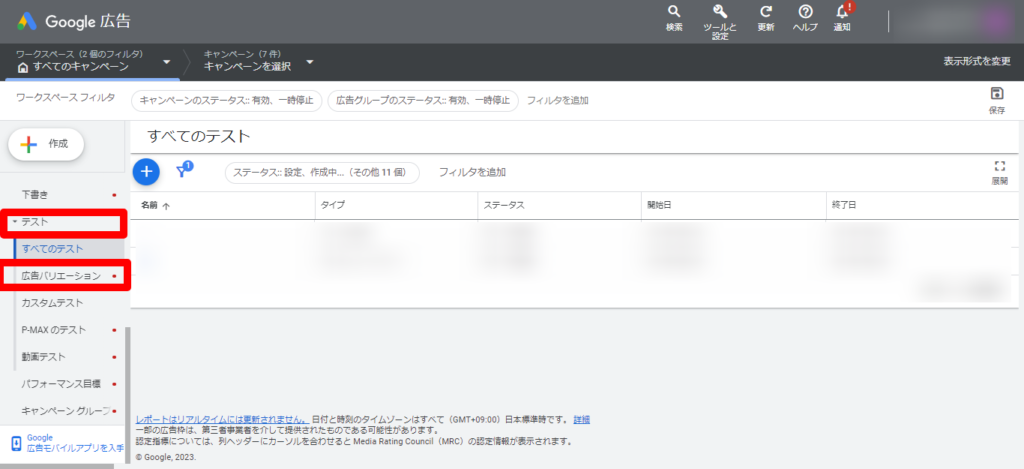
出典元:Google広告
左側のページメニューで「テスト」→「広告バリエーション」を選択しましょう。
2.「広告バリエーション」を選択する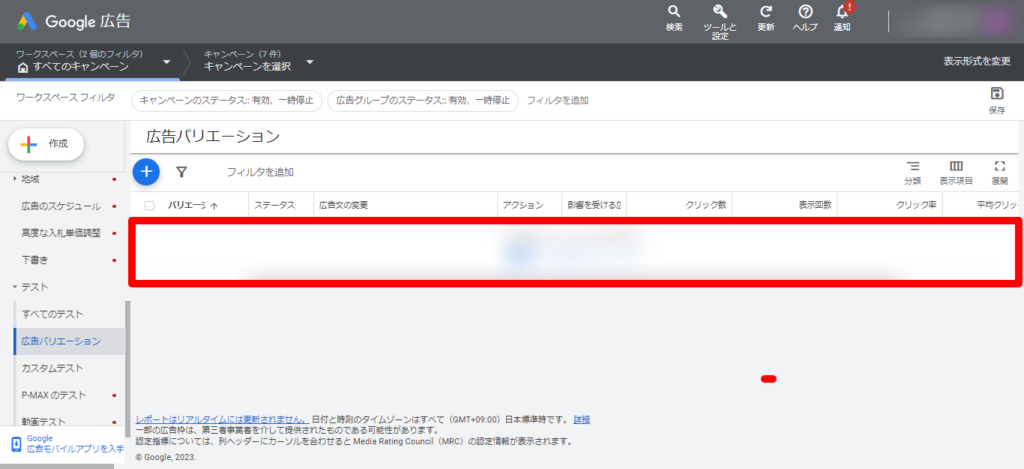 出典元:Google広告
出典元:Google広告
広告バリエーションごとに関係する広告の数、クリック数、表示回数が表示されます。
広告バリエーションを選択して、指標を確認することで広告の比較が可能です。
広告バリエーションの掲載結果の指標は、下記の4つの数値です。
これらの指標の示す意味を確認していきましょう。
|
指標 |
概要 |
|---|---|
|
広告バリエーションの掲載結果を表す各指標の値 |
広告バリエーションがクリックされた回数がわかる。 |
|
広告バリエーションと元の広告との差異 |
|
|
95% 信頼区間での推定範囲を表す数値 |
元の広告との広告バリエーションの差異が 「95% の確率で〇%~〇%の範囲」であるということがわかる。 |
|
青いアスタリスク(*)が付いている指標は統計的に有意なデータ |
掲載結果への影響は、95% 以上の確率で広告主が行った変更によるものであると示している。 |
統計的有意性については、以下の要素の影響を受けることを知っておきましょう。
|
要素 |
影響 |
|---|---|
|
元の広告と広告バリエーションの掲載結果の差異 |
差異が大きければ、有意性が高くなる傾向にある。 |
|
掲載結果の変動 |
クリック数が日によって異なる場合、データのばらつきが大きくなることで統計的有意性は低くなる傾向にある |
|
広告バリエーションの表示回数の合計 |
広告バリエーションの表示回数が多くなればなるほど、統計的有意性も高くなる傾向にある |
参照元:google/広告バリエーションの掲載結果を確認する

広告バリエーションを活用する際の注意点は3つあります。
それぞれ詳しく確認していきましょう。
1つのキャンペーンを対象として一度に実施できるテストは1つのみです。
広告のパターンについても同時にできないため下記の広告のどちらか1つを選択してテストを行う必要があります。
1つだけでなく、複数のテストを行いたい場合は、広告バリエーションでのテストを複数回繰り返して行いましょう。
キャンペーンをテストするためには「キャンペーンのテスト機能」を使う必要があります。
テストできるのは検索広告のみです。
そのため、ディスプレイ広告や動画広告、ファインド広告などでは「広告バリエーション」の機能が使えないことを知っておきましょう。
LPのABテストでドメインは変更できません。
ドメインの変更ができない理由としては、Google広告の規約に「1つの広告グループで使えるドメインは1つのみ」とあるためです。
広告バリエーションでLPのABテストを実施する場合は、必ず同じドメインのURLを使用しましょう。

広告バリエーションの設定を行っているときに「変更内容が、既存の広告パターンと競合しています」というエラーが出る場合があります。
エラー表示の原因として考えられるのは、「複数のテストを同時に実施しようとしている」ことです。
しかし、同時に複数のテストを実施していない場合でも、エラーがでることがあります。
同時に複数のテストを実施していなくても、エラーが表示される原因は、過去のテストが進行状態であることが考えられます。
過去のテストがある場合は「削除」を行いましょう。
過去のテストが「一時停止」となっており、削除されていない場合、エラー表示が出る原因となるため注意してください。
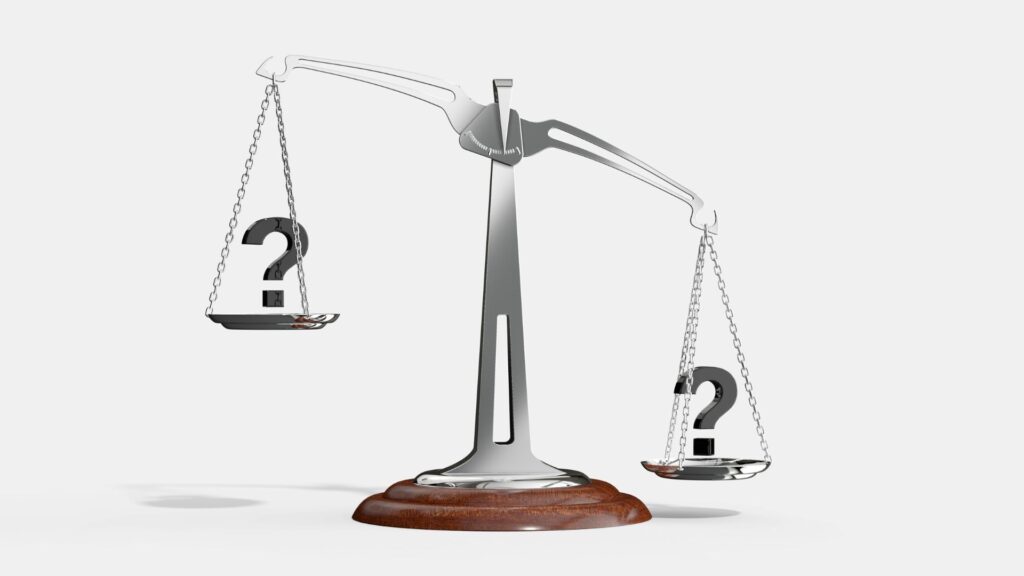
さて、ここまで広告バリエーションについて解説しましたが、似た機能として「キャンペーンのテスト」という機能があります。
違いとしては、キャンペーン単位で行うか行わないかの違いだけです。
そのため、キャンペーンごとに大きな違いがない広告アカウントとなる、多品目通販や大規模アカウントでは重宝する機能となります。
広告バリエーションとキャンペーンテストを効率的に使い分けましょう。
広告バリエーションを使用する際は、広告の1つの箇所をテストするときが有効です。
例としては、LPのABテストや文言のテストなどが挙げられます。
キャンペーンのテストを使用する際は、1つのキャンペーンで複数箇所を1度にテストしたいときに有効です。
例としては、1度に複数箇所を変更したい場合や入札戦略を変更したいときなどが挙げられます。
1.左側のメニューの「テスト」を選択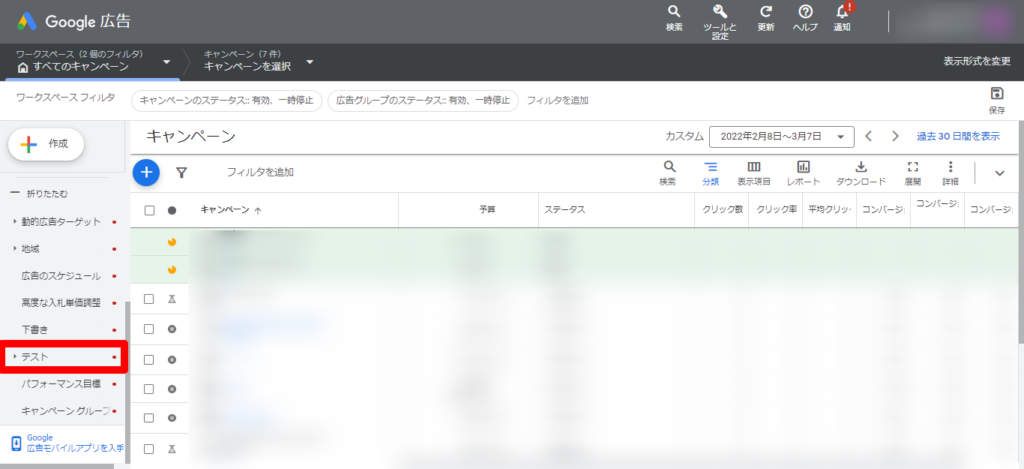
出典元:Google広告
左側のページメニューで「テスト」を選択しましょう。
2.「カスタムテスト」を選択で実行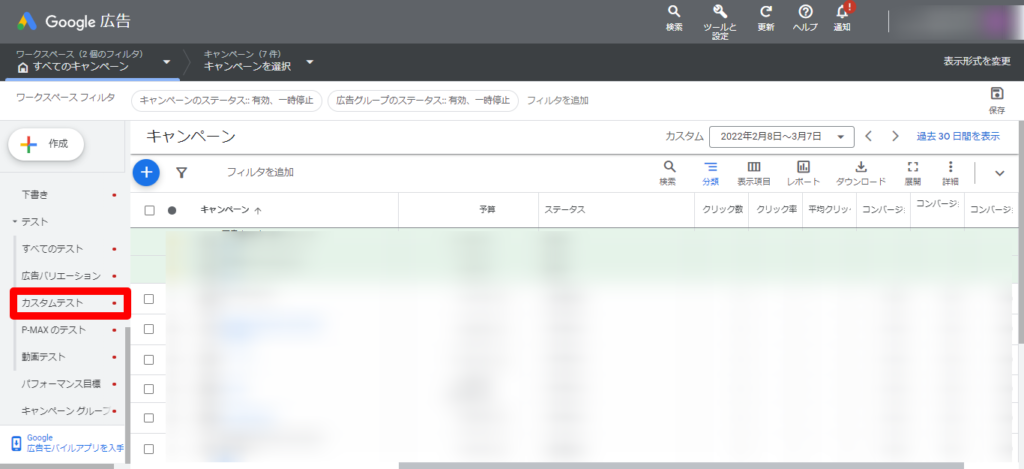
出典元:Google広告
「カスタムテスト」を選択します。
キャンペーンテストを実行して、指標を確認し、ユーザーが好反応を示す広告を配信しましょう。
今回は、広告バリエーションについて解説しました。
広告バリエーションは大規模アカウントでは、かなり便利な機能です。
テストを行ったものをそのまま反映させることが出来るのも便利です。
ただし、かなりニッチな機能ではあるのである程度の運用が行えるようになって使う形でもよいでしょう。
Web集客に関して、お困りの方は是非弊社の無料相談をご利用ください!
監修者プロフィール


リスティング広告
レスポンシブ検索広告とは?効果やメリット・デメリット...

リスティング広告
【AIが運用⁈】リスティング広告におけるAIの活用方...

リスティング広告
リスティング広告を自分で運用するには?インハウス化の...

リスティング広告
大阪のリスティング広告代理店ランキング21選!
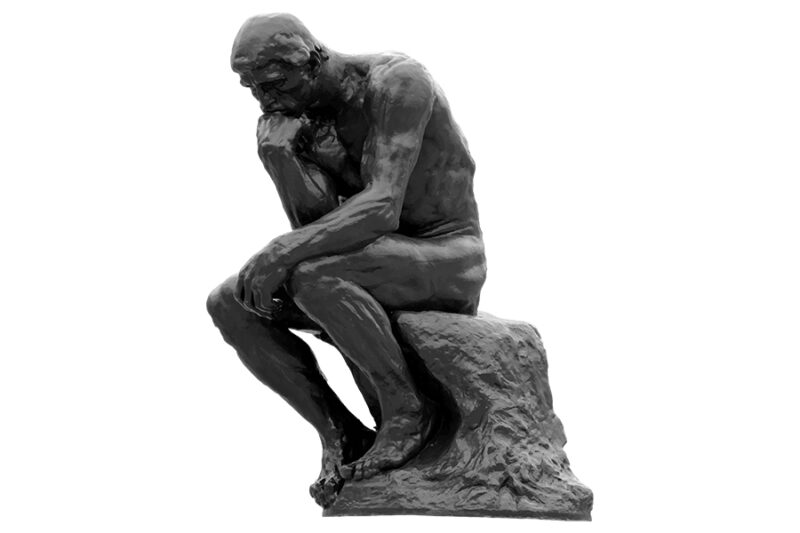
リスティング広告
【初心者向け】リスティング広告とは?メリット・デメリ...

リスティング広告
リスティング広告の運用方法|初心者でも効果を上げる最...